ホームページ >ウェブフロントエンド >PS チュートリアル >Windows10にPSをインストールする方法
Windows10にPSをインストールする方法
- 藏色散人オリジナル
- 2019-08-12 11:41:379472ブラウズ

Windows 10 に ps をインストールするにはどうすればよいですか?
インストール パッケージを開き、インストールするセットアップを選択します。
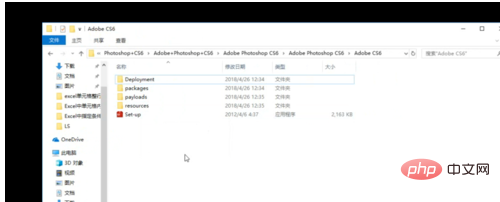
開けない場合は、互換性を選択し、管理者として入力します
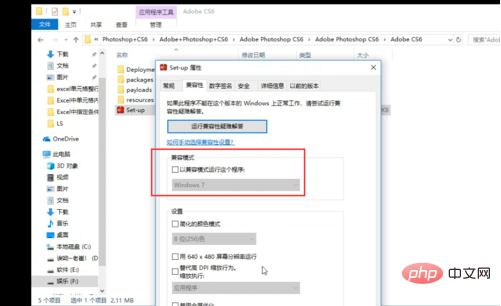
下の図では、クリックして無視するように求められます。
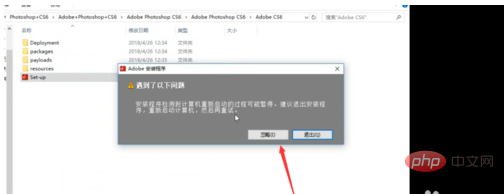
その後、試用版をクリックします
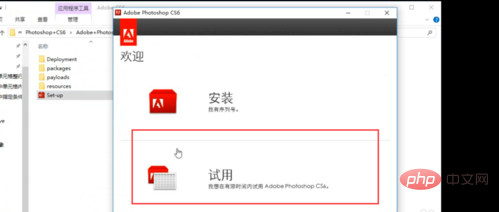
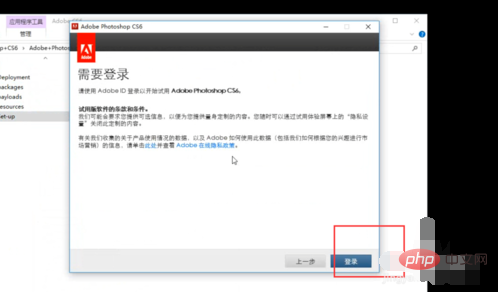
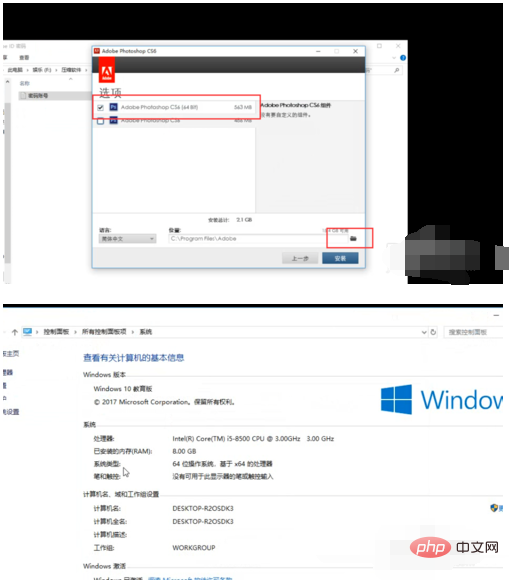
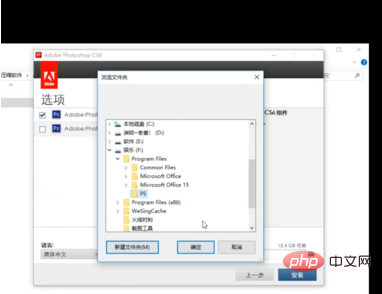
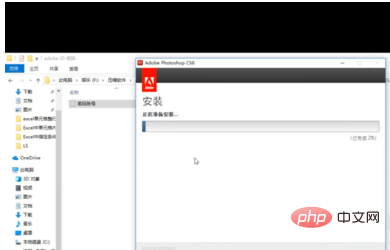
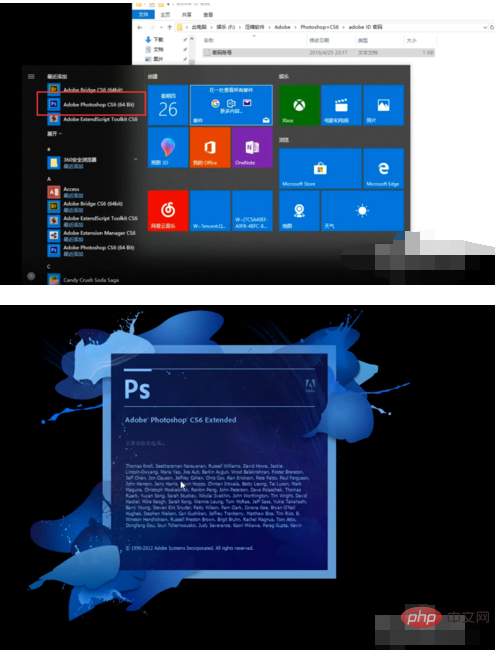 ##
##
以上がWindows10にPSをインストールする方法の詳細内容です。詳細については、PHP 中国語 Web サイトの他の関連記事を参照してください。
声明:
この記事の内容はネチズンが自主的に寄稿したものであり、著作権は原著者に帰属します。このサイトは、それに相当する法的責任を負いません。盗作または侵害の疑いのあるコンテンツを見つけた場合は、admin@php.cn までご連絡ください。

